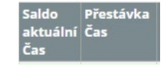Agenda Role a Uživatelé
> Manuály a návody > Dokumentace Aktion NEXT
Role a Uživatelé patří mezi jedny z nejdůležitějších agend systému – nastavovení uživatelských práv pro přístup do systému, do jednotlivých agend a nastavení práv na osoby, s nimiž mohou uživatelé pracovat.
Role
Představuje šablonu práv pro uživatele. Řekněme, že máme skupinu uživatelů, kterým budeme přidělovat naprosto stejná práva, takže jim přiřadíme pouze roli za tímto účelem vytvořenou, místo abychom každému uživateli samostatně nastavovali práva ručně. Navíc je možné pouze změnou práv u role změnit naráz práva všem uživatelům s touto rolí. Každému uživateli s rolí je možné nastavit práva nad rámec jeho role individuálně v agendě Uživatelé na záložce Práva na záznamy/Aplikační práva nebo přidávat další role rozšiřující/zužující jejich práva.
Základní údaje
Kromě názvu, který by měl vystihovat přednastavená práva, např. Administrátor (úplný správce systému se všemi právy), Personalista (uživatel, který nastavuje přístupy pracovníkům) atd., lze zde vybrat přímo uživatele, kterým je možné danou roli přidělit.
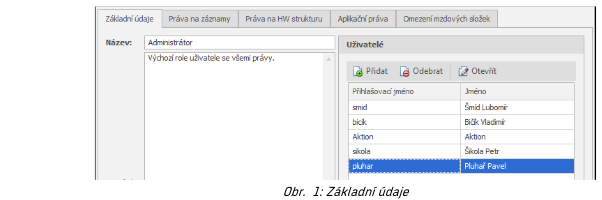
Uživatele lze přiřadit stiskem tlačítka Přidat (  ). Otevře
se seznamové okno agendy Uživatelé, kde je možné vytvořit
nového uživatele (stiskem tlačítka Nový
). Otevře
se seznamové okno agendy Uživatelé, kde je možné vytvořit
nového uživatele (stiskem tlačítka Nový  ) nebo
pouze vybrat jednoho či více existujících uživatelů a stiskem tlačítka
Přenos
) nebo
pouze vybrat jednoho či více existujících uživatelů a stiskem tlačítka
Přenos  přiřadit roli.
přiřadit roli.
Uživateli lze roli odstranit stiskem tlačítka Odebrat (
 ). Je
možné odebrat jednoho nebo více označených.
). Je
možné odebrat jednoho nebo více označených.
Přiřazené uživatele lze editovat pomocí tlačítka
Otevřít (  )
)
Konfigurace práv na záznamy
Zobrazení záznamů závisí na tom, které agendy máte nastavené jako konfigurovatelné. Pouze u těchto čtyř agend (Osoby, Vozidla, Struktura) nelze vypnout aplikování práv – konfigurovatelnost práv se na ně vždy uplatňuje. Pokud máte u nějaké agendy všechna práva povolena, její konfigurovatelnost se po aktualizaci aplikace automaticky vypne.Naopak, pokud je alespoň jedno právo zakázáno, agenda zůstává konfigurovatelná. V případě, že jste měli u agendy nastavena určitá práva a následně jste vypnuli její konfigurovatelnost, práva se přestanou uplatňovat – tedy vše bude povoleno. Pokud konfigurovatelnost znovu zapnete, automaticky se obnoví původní nastavení práv, které bylo platné před jejím vypnutím.
Pokud je agenda vyškrtnuta jako konfigurovatelná z hlediska práv, práva se neuplatňují – tj. všechna oprávnění jsou povolena.
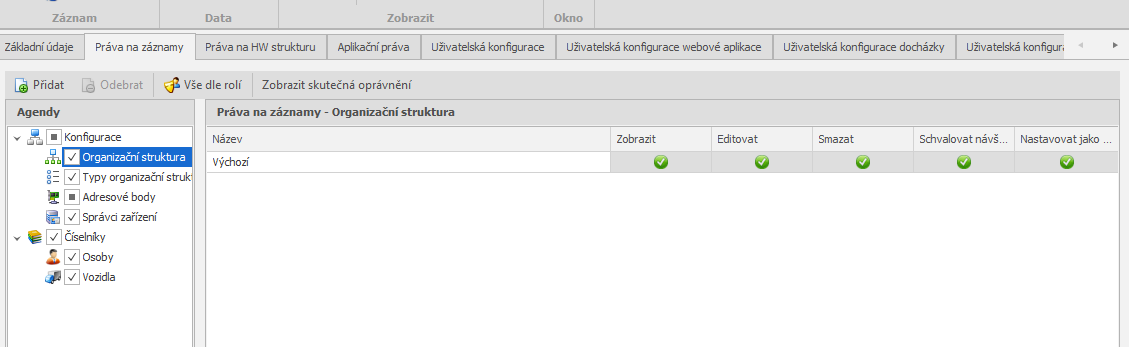
Konfiguraci provede v agendě Konfigurace → Konfigurace aplikace → Práva na záznamy
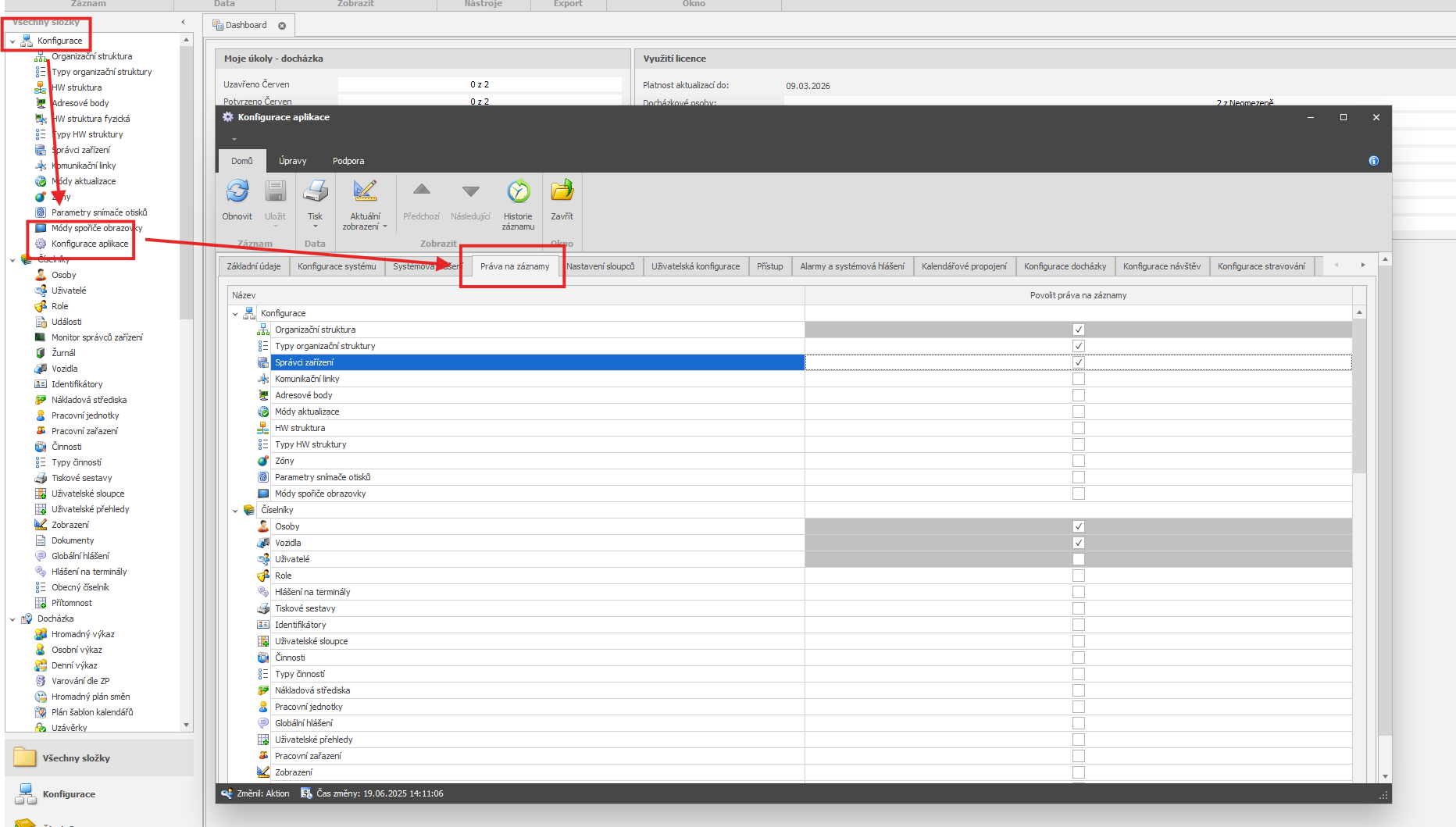
Práva na záznamy
Slouží k nastavení práv na konkrétní záznamy. Jde o práva na konkrétní adresové body, mzdové složky, modely pracovní doby apod. – definuje se právo Zobrazit/Editovat/Smazat. Ve výchozím stavu jsou práva na každý záznam povolené. Pokud má mít uživatel například právo pouze na jeden adresový bod, tak bude nastavení vypadat následovně:
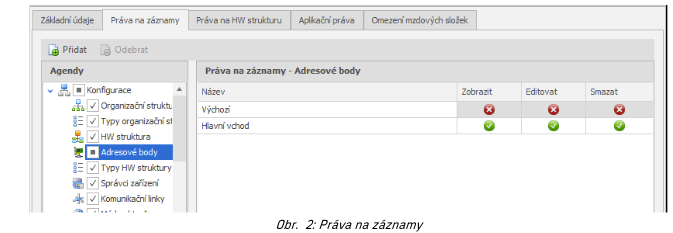 Právo na zobrazení, editaci a smazání je v tomto případě pouze na
adresový bod „Hlavní vchod", všechny ostatní adresové body v systému
uživatel s touto rolí neuvidí.
Právo na zobrazení, editaci a smazání je v tomto případě pouze na
adresový bod „Hlavní vchod", všechny ostatní adresové body v systému
uživatel s touto rolí neuvidí.
Jedny z nejdůležitějších sekcí jsou Práva na záznamy – Číselníky – Osoby a Práva na záznamy – Číselníky – Vozidla.
Jde o nastavení práv pro práci s osobami ve všech vztažených agendách, a to k agendě Hromadný výkaz, Osobní výkaz, Osoby a Stravování. Bez nastavení těchto práv v roli nebude možné s agendou Osoby pracovat. V této agendě lze nastavit práva na Osoby buď v celém stromu a jeho částech nebo jen na vybranou část stromu či pouze na konkrétní osobu/osoby.
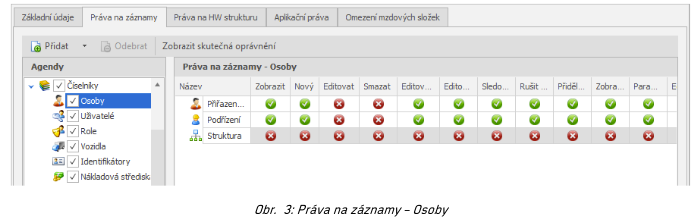
V rámci struktury lze upravovat práva individuálně nastavením práva na konkrétní oddělení/osobu a tyto zase odebrat. Ze seznamu nelze odebrat položky Přiřazená osoba, Podřízení a Struktura. Ostatní podsložky v rámci Struktury odebrat lze. Nejsou-li nastavena práva na konkrétní složku ve struktuře nebo osobu, pak se podsložky nezobrazují.
Rozdělení práv:
 Přiřazená osoba – volba přiřazené osoby probíhá
u uživatelů na záložce Základní údaje. Je to osoba spjatá
s uživatelem.
Přiřazená osoba – volba přiřazené osoby probíhá
u uživatelů na záložce Základní údaje. Je to osoba spjatá
s uživatelem. Podřízený – osoba, která je nastavena pro přiřazenou
osobu uživatele jako podřízený (Členové pracovní jednotky) v agendě
Pracovní jednotky
Podřízený – osoba, která je nastavena pro přiřazenou
osobu uživatele jako podřízený (Členové pracovní jednotky) v agendě
Pracovní jednotky Struktura – práva na osoby umístěné v organizační
struktuře. Její vytvoření se provádí v agendě Organizační
struktura.
Struktura – práva na osoby umístěné v organizační
struktuře. Její vytvoření se provádí v agendě Organizační
struktura.
Dědění práv
Jelikož jsou osoby uspořádány v organizačních strukturách, tak zde funguje dědění práv z vyšší úrovně. Je-li např. natvrdo nastaveno právo na osoby v určité organizační struktuře, pak role získá automaticky právo na všechny osoby i v budoucnu přidané do této organizační struktury
Jednotlivá práva mohou mít čtyři základní stavy:
 právo je direktivně zakázáno
právo je direktivně zakázáno
 právo je zakázáno dle vyšší úrovně (nadřazené
organizační struktury)
právo je zakázáno dle vyšší úrovně (nadřazené
organizační struktury)
 právo je direktivně povoleno
právo je direktivně povoleno
 právo je povoleno dle vyšší úrovně (nadřazené
organizační struktury)
právo je povoleno dle vyšší úrovně (nadřazené
organizační struktury)
Pozn.: Kliknutím u příslušného práva na stav se změní jeho hodnota.
Práce s právy
- Kliknutím na libovolné právo u položky Struktura se vyberou/zakážou všechny podřízené složky.
- Je-li zakázáno zobrazení osob, uživateli se ve vybrané organizační struktuře osoby nezobrazí vůbec.
- Jsou-li přiřazena v roli všechna práva, pak odebráním práva Zobrazit se zruší všechna ostatní práva (opačně nefunguje).
Nastavitelná práva
Práva pro agendu Osoby
- Zobrazit – zobrazování osob v uvedené organizační struktuře či nikoli
- Nový – právo vytvořit novou osobu bez možnosti její editace
- Editovat – právo na úpravy existující osoby
- Smazat – právo na mazání osob
- Editovat strukturu – u osoby možnost měnit její zařazení v organizační struktuře
- Editovat přístup – u osoby možnost měnit přístup na konkrétních snímačích na záložce Přístup
- Sledovat data – sledování přijatých dat pro vybrané osoby v agendě Přijatá data
- Rušit a nastavovat přítomnost – možnost nastavit a rušit přítomnost v zóně pro vybrané osoby
- Přidělovat náhradní kartu – možnost přidělení náhradní karty
Práva pro agendy Hromadný výkaz a Osobní výkaz
- Zobrazit docházku – výběr osob, které uživatel uvidí
- Parametry docházky – dovoluje přidávat/odebírat/měnit Plánované směny v agendě Osobní výkaz a dále měnit
docházkové parametry Osoby na záložce Docházka
- Editovat průchody – právo na editaci průchodů vybrané osoby
- Editovat spočítané hodnoty – dovoluje editovat vypočítané docházkové hodnoty Pozn.: Správný postup je úprava průchodů (primárních dat) než editovat spočítané výsledky
- Schvalovat – právo na schvalování/rušení
schválení mzdových složek, u nichž je pro započítání schválení
vyžadováno.
Pozn.: Zda podléhá mzdová složka schvalování, se nastavuje v detailu agendy Mzdová složka na záložce Obecná nastavení, parametr Schvalovat. Podrobnosti jsou v manuálu Hromadný výkaz a Osobní výkaz. Zpravidla bývá u mzdových složek Lékař a Dovolená.
- Uzávěrka docházky – právo provést uzávěrku a její zrušení v agendě Uzávěrky
- Potvrzení docházky – právo na potvrzení před uzávěrkou docházky (povinnost potvrzení docházky před uzávěrkou nastavíte v agendě Konfigurace aplikace na záložce Konfigurace docházky
- Kontrola docházky – právo na kontrolu docházky před potvrzením/uzavřením docházkových dat
- Podávat žádosti – právo na podávání žádostí ve webové aplikaci
- Schvalovat žádosti – právo na schvalování/úpravu/zrušení žádosti plánované akce osoby
Práva pro Stravování
- Zobrazit stravování – výběr strávníků, které uživatel vidí
- Editovat objednávky – právo na editaci objednávky strávníka
- Editovat platby – právo na editaci plateb strávníka
- Uzávěrka stravování – právo provést a zrušit uzávěrku stravy v agendě Strávník
Práva pro zakázky
- Zobrazit zakázky – právo na zobrazení zakázek (použití pouze pro přiřazenou osobu)
Práva na HW strukturu
Nastavení práv pro práci s daty ze snímačů ve všech vztažených agendách, a to k agendě Události, Osoby, Vozidla a HW struktura. V této agendě lze nastavit práva na snímače buď v celém stromu a jeho částech nebo jen na vybranou část stromu či pouze na konkrétní snímače. Dále je zde nastavení přímého ovládání snímačů (vzdálené ovládání pomocí mobilní aplikace a ovládání z aplikace Aktion.NEXT (agenda HW struktura).
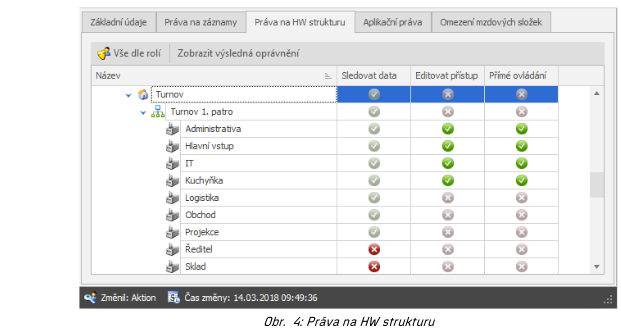
Jednotlivá práva mohou mít čtyři základní stavy:
 právo je direktivně zakázáno
právo je direktivně zakázáno
 právo je zakázáno dle vyšší úrovně (nadřazené
organizační struktury)
právo je zakázáno dle vyšší úrovně (nadřazené
organizační struktury)
 právo je direktivně povoleno
právo je direktivně povoleno
 právo je povoleno dle vyšší úrovně (nadřazené
organizační struktury)
právo je povoleno dle vyšší úrovně (nadřazené
organizační struktury)
Pozn.: Kliknutím u příslušného práva na stav se změní jeho hodnota.
Nastavitelná práva
- Sledovat data – zda lze sledovat přijatá data pro vybrané osoby a vozidla na zvolených snímačích v agendě Události
- Editovat přístup – u osob a vozidel možnost měnit přístup na konkrétních snímačích na záložce Přístup
- Přímé ovládání – možnost vzdáleně ovládat snímače (vzdálené otevření dveří, sepnutí relé apod.)
Aplikační práva
Slouží k nastavení aplikačních práv pro uživatelskou roli. Jde o práva přístupu do jednotlivých agend, operace v nich a práva na zobrazování/editování jednotlivých sloupců.
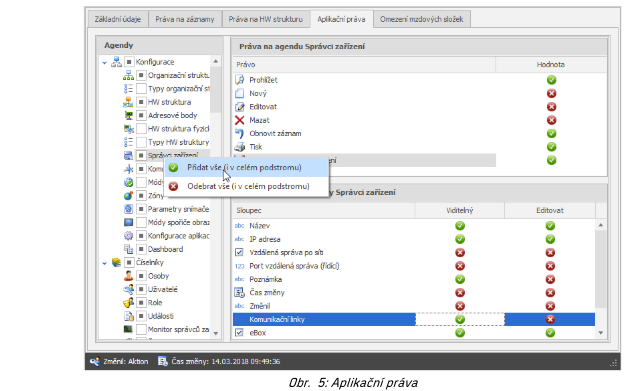
Práva se nastavují pro každou agendu samostatně kliknutím do stromu na konkrétní agendu v levé části s názvem Agendy, kdy se v pravé horní části objeví práva, která mohou být pro agendu nastavena a v pravé dolní části práva na sloupce v této agendě. Práva lze nastavit hromadně kliknutím pravým tlačítkem myši na vybranou agendu anebo přímo na sekci, kam agenda spadá a volbou Přidat vše/Odebrat vše (i v celém podstromu).
Jednotlivá práva mohou mít dva základní stavy:
 právo je v roli přímo zakázáno
právo je v roli přímo zakázáno
 právo je v roli přímo povoleno
právo je v roli přímo povoleno
Pozn.:
- Kliknutím u příslušného práva na stav se změní jeho hodnota.
- Role se přiřazují uživatelům na záložce Základní údaje, nebo v detailovém okně agendy Uživatelé na záložce Základní údaje.
Okno záložky Aplikační práva je rozděleno na tři základní části:
I. Agendy – zobrazují strom se všemi dostupnými agendami. Kliknutím na vybranou agendu se zobrazí práva, která je možné roli přidat/ubrat. Kliknutím pravým tlačítkem myši na název agendy (např. Osoby), či na nadřazenou agendu (např. Číselníky) je možné přidat/odebrat všechna práva najednou.
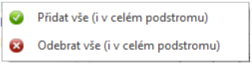
Stavy u jednotlivých agend mohou nabývat těchto hodnot:
 role má plná práva v agendě
role má plná práva v agendě
 role nemá žádná práva v agendě
role nemá žádná práva v agendě
 role má pouze některá práva v agendě
role má pouze některá práva v agendě
II. Práva na agendu „Název agendy" – zde je možné do role nastavit konkrétní práva na vybranou agendu. Nastavitelná práva:
 Prohlížet – zobrazení vybrané agendy. Nastavení práva
zákaz (
Prohlížet – zobrazení vybrané agendy. Nastavení práva
zákaz (  ) u této volby zablokuje zbylá práva operací v dané
agendě.
) u této volby zablokuje zbylá práva operací v dané
agendě. Nový – vytvoření nového záznamu ve vybrané
agendě.
Nový – vytvoření nového záznamu ve vybrané
agendě. Editovat – možnost upravovat existující záznam ve
vybrané agendě.
Editovat – možnost upravovat existující záznam ve
vybrané agendě. Mazat – možnost mazat záznamy ve vybrané agendě.
Mazat – možnost mazat záznamy ve vybrané agendě. Obnovit záznam – právo obnovit smazaný záznam ve
vybrané agendě. Obnova záznamů se provádí v agendě
Žurnál, v detailovém okně smazaného záznamu.
Obnovit záznam – právo obnovit smazaný záznam ve
vybrané agendě. Obnova záznamů se provádí v agendě
Žurnál, v detailovém okně smazaného záznamu. Tisk – právo ve vybrané agendě tisknout přehledy.
Tisk – právo ve vybrané agendě tisknout přehledy. Editovat zobrazení – možnost ve vybrané agendě ukládat
vlastní nastavení (aktuální zobrazení). Např. je možné změnit vzhled
detailového okna a tento uložit nebo je v seznamu agendy možné měnit
počet zobrazovaných sloupců, výchozí řazení a tento uložit.
Editovat zobrazení – možnost ve vybrané agendě ukládat
vlastní nastavení (aktuální zobrazení). Např. je možné změnit vzhled
detailového okna a tento uložit nebo je v seznamu agendy možné měnit
počet zobrazovaných sloupců, výchozí řazení a tento uložit. Aktualizovat aplikaci z internetu – zobrazí/skryje odkaz
v pravé horní části aplikace „Zkontrolovat novou verzi". Toto právo se
nastavuje pouze v agendě Konfigurace aplikace.
Aktualizovat aplikaci z internetu – zobrazí/skryje odkaz
v pravé horní části aplikace „Zkontrolovat novou verzi". Toto právo se
nastavuje pouze v agendě Konfigurace aplikace. Komunikace s helpdeskem – možnost exportu nastavení,
porovnání nastavení a vytvoření snímku obrazovky (záložka Podpora –
sekce Export nastavení)
Komunikace s helpdeskem – možnost exportu nastavení,
porovnání nastavení a vytvoření snímku obrazovky (záložka Podpora –
sekce Export nastavení)
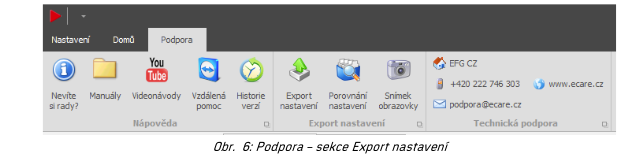
Pozn.: Ne pro každou agendu jsou dostupná všechna výše popsaná práva, např. agenda Žurnál (k dispozici jsou pouze práva Prohlížet, Obnovit záznam, Tisk, Editovat zobrazení).
III. Práva na sloupce agendy „Název agendy" – zde jsou pouze dvě práva:
- Viditelný – zda má uživatel právo v seznamu agendy zobrazit konkrétní sloupec či v detailovém okně zobrazit konkrétní položku
- Editovat – zda může uživatel vybranou položku v detailovém okně konkrétní agendy měnit či nikoli. Neaktivní položka má šedou barvu
Omezení mzdových složek
Pro konkrétní osoby nebo organizační strukturu lze omezit práva na práci se mzdovými složkami v agendě Hromadný výkaz a Osobní výkaz.
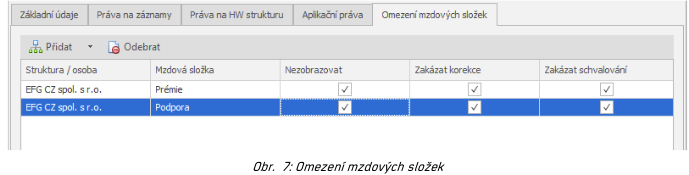
- Nezobrazovat – přidáním zatržítka zakáže zobrazení celé mzdové složky a nelze s ní provádět žádné další operace
- Zakázat korekce – právo omezující ruční opravy vybrané mzdové složky
- Zakázat schvalování – podléhá-li mzdová složka schvalování, tak uživatel nemůže u vybraných osob provádět schvalování mzdových složek (zpravidla Lékař a Dovolená)
Uživatelé
Slouží k nastavení detailních uživatelských práv pro osoby, které budou pracovat se systémem Aktion.NEXT. Pro jednodušší správu uživatelů je lepší přiřadit jim roli/role s definovanými právy, než každému uživateli individuálně nastavovat práva. Podrobnosti jsou v kapitole Role.
Základní údaje
Základní obrazovka detailového okna agendy Uživatelé.
U nového uživatele je nutné vyplnit povinné údaje, bez nich není možné
záznam uložit.
Pro práci uživatele je nutné přidělit mu roli s definovanými právy.
Ostatní záložky slouží pouze k individuálnímu nastavení práv
konkrétnímu uživateli.
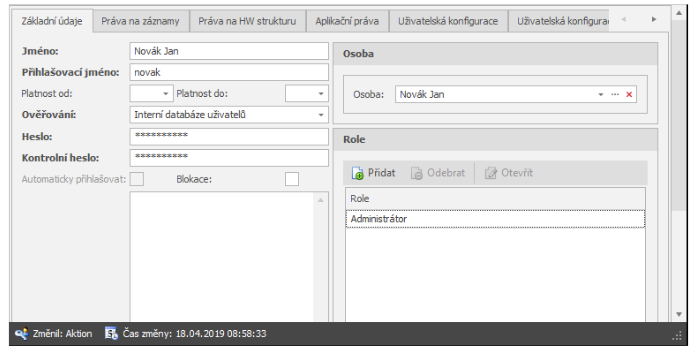
Údaje o uživateli:
- Jméno – slouží pro zadání celého jméno uživatele
- Přihlašovací jméno – slouží pro přihlašování do aplikace. Může obsahovat diakritiku (zpravidla se udává bez diakritiky) a jeho délka je omezena na 100 znaků
- Platnost od/Platnost do – slouží k omezení platnosti
- Ověřování – Jsou na výběr tyto možnosti:
- Interní databáze uživatelů – uživatelské jméno a heslo se ověřuje v databázi uživatelů a hesel systému Aktion.NEXT
- Doména Windows NT – uživatelské jméno a heslo se ověřuje v databázi uživatelů a hesel Windows, tj. pro přihlášení se používá uživatelské jméno a heslo, které používáte pro přihlašování do systému Windows
- Heslo – je citlivé na velká a malá písmena, proto pozor při jeho zadávání. Heslo je po zadání zakódováno a je zobrazen pro každého uživatele stejný počet hvězdiček, který neodpovídá skutečné délce zadaného hesla. Heslo se nezadává, pokud je Ověřování nastaveno na volbu Doména Windows NT. Heslo musí mít alespoň 8 znaků a obsahovat alespoň jedno písmeno a číslici.
- Kontrolní heslo – ověřuje, zda bylo heslo zadáno správně
- Automaticky přihlašovat – u volby Ověřování Doména Windows NT je možné nastavit Automatické přihlašování, kdy pak není nutné zadávat přihlašovací údaje a aplikace se spustí sama za aktuálně přihlášeného uživatele ve Windows.
- Blokace – zablokuje přístup uživateli do systému
- Poznámka – zapsání doplňujících informací k uživateli
- Osoba – jde o osobu vztaženou k aktuálnímu uživateli. Slouží zejména k omezení editačních práv uživatele sama sobě, kdy uživatel by si neměl mít právo měnit vlastní docházkové údaje, apod. Ke každému uživateli lze vybrat jen jednu přiřazenou osobu.
- Role – představuje šablonu práv pro uživatele
vytvořenou v agendě Role. Řekněme, že máme skupinu uživatelů, kterým
budeme přidělovat naprosto stejná práva, takže jim přiřadíme pouze roli
za tímto účelem vytvořenou, místo abychom každému uživateli samostatně
nastavovali práva ručně. Navíc je možné pouze změnou práv u role
změnit naráz práva všem uživatelům s touto rolí. Každému uživateli
s rolí je možné nastavit práva nad rámec jeho role individuálně na
záložce Aplikační práva/Práva na záznamy nebo přidávat
další role rozšiřující/zužující jejich práva. Role lze přiřadit
stiskem tlačítka Přidat (
 ).
Otevře se seznamové okno agendy Role, kde je možné vytvořit novou roli
(stiskem tlačítka Nový
).
Otevře se seznamové okno agendy Role, kde je možné vytvořit novou roli
(stiskem tlačítka Nový  ) nebo
pouze vybrat jednu či více existujících rolí a stiskem tlačítka Přenos
) nebo
pouze vybrat jednu či více existujících rolí a stiskem tlačítka Přenos
 přiřadit uživateli. Role lze uživateli odstranit stiskem tlačítka Odebrat
(
přiřadit uživateli. Role lze uživateli odstranit stiskem tlačítka Odebrat
(  ).
Je možné odebrat jednu nebo více označených. Přiřazené role lze editovat
pomocí tlačítka Otevřít (
).
Je možné odebrat jednu nebo více označených. Přiřazené role lze editovat
pomocí tlačítka Otevřít (  ).
).
Práva na záznamy
Slouží k nastavení práv na konkrétní záznamy. Jde o práva na konkrétní adresové body, mzdové složky, modely pracovní doby apod. – definuje se právo Zobrazit/Editovat/Smazat. Ve výchozím stavu jsou práva na každý záznam povolené. Pokud má mít uživatel například právo pouze na jeden adresový bod, tak bude nastavení vypadat následovně:
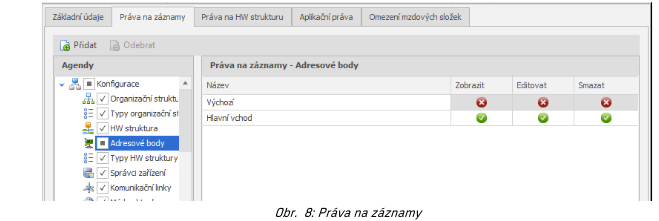
Právo na zobrazení, editaci a smazání je v tomto případě pouze na adresový bod „Hlavní vchod", všechny ostatní adresové body v systému uživatel s touto rolí neuvidí.
Jedny z nejdůležitějších sekcí jsou Práva na záznamy – Číselníky – Osoby a Práva na záznamy – Číselníky – Vozidla.
Jde o nastavení práv pro práci s osobami ve všech vztažených agendách, a to k agendě Hromadný výkaz, Osobní výkaz, Osoby a Stravování. Bez nastavení těchto práv v roli nebude možné s agendou Osoby pracovat. V této agendě lze nastavit práva na Osoby buď v celém stromu a jeho částech nebo jen na vybranou část stromu či pouze na konkrétní osobu/osoby.
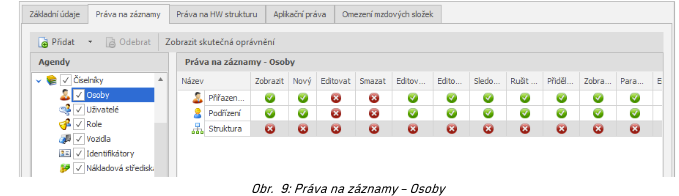
V rámci struktury lze upravovat práva individuálně nastavením práva na konkrétní oddělení/osobu a tyto zase odebrat. Ze seznamu nelze odebrat položky Přiřazená osoba, Podřízení a Struktura. Ostatní podsložky v rámci Struktury odebrat lze. Nejsou-li nastavena práva na konkrétní složku ve struktuře nebo osobu, pak se podsložky nezobrazují.
Rozdělení práv:
 Přiřazená osoba – volba přiřazené osoby probíhá
u uživatelů na záložce Základní údaje. Je to osoba spjatá
s uživatelem.
Přiřazená osoba – volba přiřazené osoby probíhá
u uživatelů na záložce Základní údaje. Je to osoba spjatá
s uživatelem. Podřízený – osoba, která je nastavena pro přiřazenou
osobu uživatele jako podřízený (Členové pracovní jednotky) v agendě
Pracovní jednotky.
Podřízený – osoba, která je nastavena pro přiřazenou
osobu uživatele jako podřízený (Členové pracovní jednotky) v agendě
Pracovní jednotky. Struktura – práva na osoby umístěné v organizační
struktuře. Její vytvoření se provádí v agendě Organizační
struktura.
Struktura – práva na osoby umístěné v organizační
struktuře. Její vytvoření se provádí v agendě Organizační
struktura.
Dědění práv
Jelikož jsou osoby uspořádány v organizačních strukturách, tak zde funguje dědění práv z vyšší úrovně. Je-li např. natvrdo nastaveno právo na osoby v určité organizační struktuře, pak role získá automaticky právo na všechny osoby i v budoucnu přidané do této organizační struktury.
Jednotlivá práva mohou mít čtyři základní stavy:
 právo je direktivně zakázáno
právo je direktivně zakázáno
 právo je zakázáno dle vyšší úrovně (nadřazené
organizační struktury)
právo je zakázáno dle vyšší úrovně (nadřazené
organizační struktury)
 právo je direktivně povoleno
právo je direktivně povoleno
 právo je povoleno dle vyšší úrovně (nadřazené
organizační struktury)
právo je povoleno dle vyšší úrovně (nadřazené
organizační struktury)
Pozn.: Kliknutím u příslušného práva na stav se změní jeho hodnota.
Práce s právy
- Kliknutím na libovolné právo u položky Struktura se vyberou/zakážou všechny podřízené složky.
- Je-li zakázáno zobrazení osob, uživateli se ve vybrané organizační struktuře osoby nezobrazí vůbec.
- Jsou-li přiřazena v roli všechna práva, pak odebráním práva Zobrazit se zruší všechna ostatní práva (opačně nefunguje).
Nastavitelná práva
Práva pro agendu Osoby
- Zobrazit – zobrazování osob v uvedené organizační struktuře či nikoli
- Nový – právo vytvořit novou osobu bez možnosti její editace
- Editovat – právo na úpravy existující osoby
- Smazat – právo na mazání osob
- Editovat strukturu – u osoby možnost měnit její zařazení v organizační struktuře
- Editovat přístup – u osoby možnost měnit přístup na konkrétních snímačích na záložce Přístup
- Sledovat data – sledování přijatých dat pro vybrané osoby v agendě Přijatá data
- Rušit a nastavovat přítomnost – možnost nastavit a rušit přítomnost v zóně pro vybrané osoby
- Přidělovat náhradní kartu – možnost přidělení náhradní karty
Práva pro agendy Hromadný výkaz a Osobní výkaz
- Zobrazit docházku – výběr osob, které uživatel uvidí
- Parametry docházky – dovoluje přidávat/odebírat/měnit Plánované směny v agendě Osobní výkaz a dále měnit docházkové parametry Osoby na záložce Docházka
- Editovat průchody – právo na editaci průchodů vybrané osoby
- Editovat spočítané hodnoty – dovoluje editovat
vypočítané docházkové hodnoty
Pozn.: Správný postup je úprava průchodů (primárních dat) než editovat spočítané výsledky
- Schvalovat – právo na schvalování/rušení
schválení mzdových složek, u nichž je pro započítání schválení
vyžadováno.
Pozn.: Zda podléhá mzdová složka schvalování, se nastavuje v detailu agendy Mzdová složka na záložce Obecná nastavení, parametr Schvalovat. Podrobnosti jsou v manuálu Hromadný výkaz a Osobní výkaz. Zpravidla bývá u mzdových složek Lékař a Dovolená.
- Uzávěrka docházky – právo provést uzávěrku a její zrušení v agendě Uzávěrky
- Potvrzení docházky – právo na potvrzení před uzávěrkou docházky (povinnost potvrzení docházky před uzávěrkou nastavíte v agendě Konfigurace aplikace na záložce Konfigurace docházky
- Kontrola docházky – právo na kontrolu docházky před potvrzením/uzavřením docházkových dat
- Podávat žádosti – právo na podávání žádostí ve webové aplikaci
- Schvalovat žádosti – právo na schvalování/úpravu/zrušení žádosti plánované akce osoby
Práva pro Stravování
- Zobrazit stravování – výběr strávníků, které uživatel vidí
- Editovat objednávky – právo na editaci objednávky strávníka
- Editovat platby – právo na editaci plateb strávníka
- Uzávěrka stravování – právo provést a zrušit uzávěrku stravy v agendě Strávník
Práva pro zakázky
- Zobrazit zakázky – právo na zobrazení zakázek (použití pouze pro přiřazenou osobu)
V rámci struktury lze upravovat práva individuálně nastavením práva na konkrétní oddělení/osobu a tyto zase odebrat. Ze seznamu nelze odebrat položky Přiřazená osoba, Podřízení a Struktura. Ostatní podsložky v rámci Struktury odebrat lze. Nejsou-li nastavena práva na konkrétní složku ve struktuře nebo osobu, pak se podsložky nezobrazují. Po stisku tlačítka Vše dle rolí se zruší uživateli individuální nastavení práv a převezme se vše od jemu přiřazených rolí.
Přehled výsledných práv od rolí a uživatelů:
| Uživatel | Role1 | Role2 | Výsledná práva |
|---|---|---|---|
 |
 |
 |
 |
 |
 |
 |
 |
 |
 |
 |
 |
 |
 |
 |
 |
 |
 |
 |
 |
 |
 |
 |
 |
 |
 |
 |
 |
 |
 |
 |
 |
 |
 |
 |
 |
 |
– | – |  |
Z tabulky je patrné, že ručně nastavené právo uživateli má větší váhu než jemu přiřazené role. Pokud nemá žádnou roli přiřazenu a má nastaveno u uživatele dle rolí, pak nemá uživatel práva žádná.
Zobrazit skutečná oprávnění
Slouží k přehledu (bez možnosti editace) skutečných oprávnění uživatele, na které osoby má jaká práva
Práva na HW strukturu
Nastavení práv pro práci s daty ze snímačů ve všech vztažených agendách, a to k agendě Události, Osoby, Vozidla a HW struktura. V této agendě lze nastavit práva na snímače buď v celém stromu a jeho částech nebo jen na vybranou část stromu či pouze na konkrétní snímače. Dále je zde nastavení přímého ovládání snímačů (vzdálené ovládání pomocí mobilní aplikace a ovládání z aplikace Aktion.NEXT (agenda HW struktura).
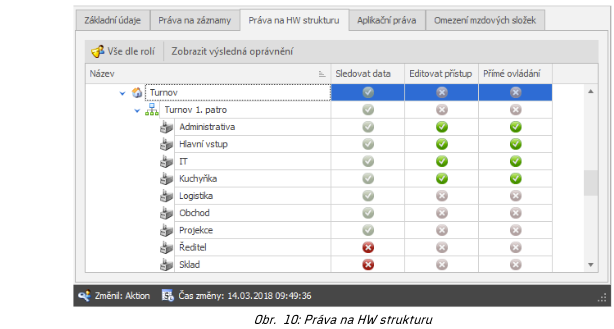
Jednotlivá práva mohou mít čtyři základní stavy:
 právo je direktivně zakázáno
právo je direktivně zakázáno
 právo je zakázáno dle vyšší úrovně (nadřazené
organizační struktury)
právo je zakázáno dle vyšší úrovně (nadřazené
organizační struktury)
 právo je direktivně povoleno
právo je direktivně povoleno
 právo je povoleno dle vyšší úrovně (nadřazené
organizační struktury)
právo je povoleno dle vyšší úrovně (nadřazené
organizační struktury)
Pozn.: Kliknutím u příslušného práva na stav se změní jeho hodnota
Nastavitelná práva
- Sledovat data – zda lze sledovat přijatá data pro vybrané osoby a vozidla na zvolených snímačích v agendě Události
- Editovat přístup – u osob a vozidel možnost měnit přístup na konkrétních snímačích na záložce Přístup
- Přímé ovládání – možnost vzdáleně ovládat snímače (vzdálené otevření dveří, sepnutí relé apod.)
Zobrazit skutečná oprávnění
Slouží k přehledu (bez možnosti editace) skutečných oprávnění uživatele, na které osoby má jaká práva.
Aplikační práva
Slouží k nastavení aplikačních práv pro uživatelskou roli. Jde o práva přístupu do jednotlivých agend, operace v nich a práva na zobrazování/editování jednotlivých sloupců.
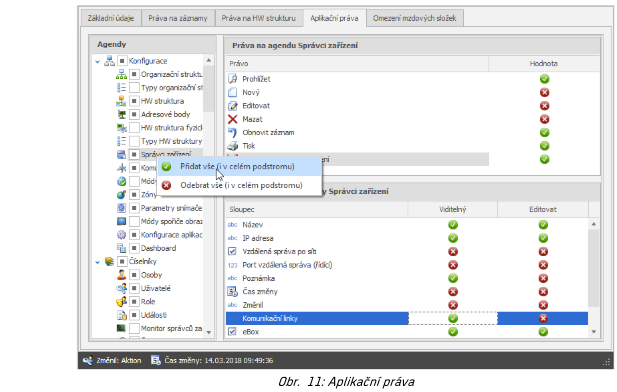
Práva se nastavují pro každou agendu samostatně kliknutím do stromu na konkrétní agendu v levé části s názvem Agendy, kdy se v pravé horní části objeví práva, která mohou být pro agendu nastavena a v pravé dolní části práva na sloupce v této agendě. Práva lze nastavit hromadně kliknutím pravým tlačítkem myši na vybranou agendu anebo přímo na sekci, kam agenda spadá a volbou Přidat vše/Odebrat vše (i v celém podstromu).
Jednotlivá práva mohou mít dva základní stavy:
 právo je v roli přímo zakázáno
právo je v roli přímo zakázáno
 právo je v roli přímo povoleno
právo je v roli přímo povoleno
Pozn.:
- Kliknutím u příslušného práva na stav se změní jeho hodnota.
- Role se přiřazují uživatelům na záložce Základní údaje, nebo v detailovém okně agendy Uživatelé na záložce Základní údaje.
Okno záložky Aplikační práva je rozděleno na tři základní části:
I. Agendy – zobrazují strom se všemi dostupnými agendami. Kliknutím na vybranou agendu se zobrazí práva, která je možné roli přidat/ubrat. Kliknutím pravým tlačítkem myši na název agendy (např. Osoby), či na nadřazenou agendu (např. Číselníky) je možné přidat/odebrat všechna práva najednou.
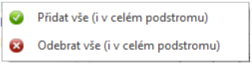
Stavy u jednotlivých agend mohou nabývat těchto hodnot:
 role má plná práva v agendě
role má plná práva v agendě
 role nemá žádná práva v agendě
role nemá žádná práva v agendě
 role má pouze některá práva v agendě
role má pouze některá práva v agendě
II. Práva na agendu „Název agendy" – zde je možné do role nastavit konkrétní práva na vybranou agendu. Nastavitelná práva:
 Prohlížet – zobrazení vybrané agendy. Nastavení práva
zákaz (
Prohlížet – zobrazení vybrané agendy. Nastavení práva
zákaz (  ) u této volby zablokuje zbylá práva operací v dané
agendě.
) u této volby zablokuje zbylá práva operací v dané
agendě. Nový – vytvoření nového záznamu ve vybrané
agendě.
Nový – vytvoření nového záznamu ve vybrané
agendě. Editovat – možnost upravovat existující záznam ve
vybrané agendě.
Editovat – možnost upravovat existující záznam ve
vybrané agendě. Mazat – možnost mazat záznamy ve vybrané agendě.
Mazat – možnost mazat záznamy ve vybrané agendě. Obnovit záznam – právo obnovit smazaný záznam ve
vybrané agendě. Obnova záznamů se provádí v agendě
Žurnál, v detailovém okně smazaného záznamu.
Obnovit záznam – právo obnovit smazaný záznam ve
vybrané agendě. Obnova záznamů se provádí v agendě
Žurnál, v detailovém okně smazaného záznamu. Tisk – právo ve vybrané agendě tisknout přehledy.
Tisk – právo ve vybrané agendě tisknout přehledy. Editovat zobrazení – možnost ve vybrané agendě ukládat
vlastní nastavení (aktuální zobrazení). Např. je možné změnit vzhled
detailového okna a tento uložit nebo je v seznamu agendy možné měnit
počet zobrazovaných sloupců, výchozí řazení a tento uložit.
Editovat zobrazení – možnost ve vybrané agendě ukládat
vlastní nastavení (aktuální zobrazení). Např. je možné změnit vzhled
detailového okna a tento uložit nebo je v seznamu agendy možné měnit
počet zobrazovaných sloupců, výchozí řazení a tento uložit. Aktualizovat aplikaci z internetu – zobrazí/skryje odkaz
v pravé horní části aplikace „Zkontrolovat novou verzi". Toto právo se
nastavuje pouze v agendě Konfigurace aplikace.
Aktualizovat aplikaci z internetu – zobrazí/skryje odkaz
v pravé horní části aplikace „Zkontrolovat novou verzi". Toto právo se
nastavuje pouze v agendě Konfigurace aplikace. Komunikace s helpdeskem – možnost exportu nastavení,
porovnání nastavení a vytvoření snímku obrazovky (záložka Podpora –
sekce Export nastavení)
Komunikace s helpdeskem – možnost exportu nastavení,
porovnání nastavení a vytvoření snímku obrazovky (záložka Podpora –
sekce Export nastavení)
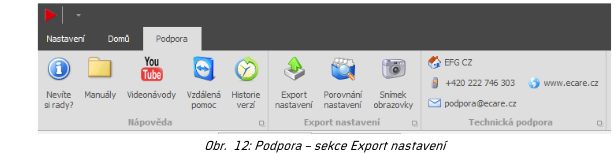
Pozn.: Ne pro každou agendu jsou dostupná všechna výše popsaná práva, např. agenda Žurnál (k dispozici jsou pouze práva Prohlížet, Obnovit záznam, Tisk, Editovat zobrazení).
III. Práva na sloupce agendy „Název agendy" – zde jsou pouze dvě práva:
- Viditelný – zda má uživatel právo v seznamu agendy zobrazit konkrétní sloupec či v detailovém okně zobrazit konkrétní položku.
- Editovat – zda může uživatel vybranou položku v detailovém okně konkrétní agendy měnit či nikoli. Neaktivní položka má šedou barvu.
Zobrazit skutečná oprávnění
Slouží k přehledu (bez možnosti editace) skutečných oprávnění uživatele, na které osoby má jaká práva.
Uživatelská konfigurace
Výchozí uživatelská konfigurace je pro každého nového uživatele převzatá z agendy Konfigurace aplikace na záložce Uživatelská konfigurace. Každá změna zde provedená má vliv na vzhled a chování SW Aktion.NEXT.
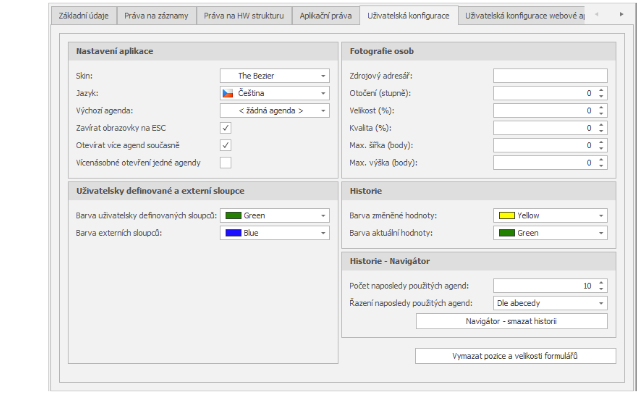
- Skin – dovoluje změnit vzhled prostředí celé aplikace. Na výběr je řada možností.
- Jazyk – umožňuje změnit jazyk aplikace.
- English
- Čeština
- Deutsch
- Slovenčina
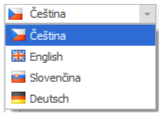
- Výchozí agenda – nastavení výchozí agendy, která se automaticky otevře po spuštění
- Zavírat obrazovky na ESC – pokud je volba povolena, každé spuštěné detailové okno a každý seznam agendy uzavřete stiskem klávesy ESC.
- Otevírat více agend současně – je-li tato volba zakázána, po každém spuštění seznamu další agendy se zavře seznam agendy otevřené dříve. Vždy bude spuštěna pouze jedna agenda.
- Vícenásobné otevření jedné agendy – každou agendu je možné otevřít vícekrát.
Uživatelsky definované a externí sloupce
- Barva uživatelsky definovaných sloupců – uživatelsky definovaná barva, kterou budou označeny uživatelsky definované sloupce. Tyto se vytvářejí v agendě Uživatelské sloupce a barevné odlišení je v okně Nastavení – Zobrazení/Třídění.
- Barva Externích sloupců – uživatelsky definovaná barva, kterou budou označeny externí sloupce. Tyto se vytvářejí v agendě Uživatelské sloupce a barevné odlišení je v okně Nastavení – Zobrazení/Třídění.
Historie
- Barva aktuální hodnoty – v historii konkrétního záznamu tato uživatelsky definovaná barva označuje aktuální stav. V tabulce historických záznamů bývá na prvním místě.
- Barva změněné hodnoty – v historii konkrétního záznamu tato uživatelsky definovaná barva označuje změněný stav.
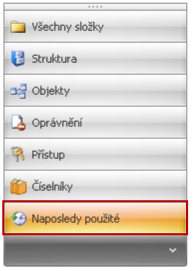
Historie – Navigátor
- Počet naposledy použitých agend – nastaví počet zobrazovaných agend v sekci Naposledy použité. Přístup do této sekce je pod levým hlavním menu, viz obrázek.
- Řazení naposledy použitých agend – Možnosti:
- Dle datumu – naposledy spouštěná agenda bude v seznamu na prvním místě.
- Dle abecedy – seznam naposledy spouštěných agend bude řazen dle abecedy.
- Dle četnosti – nejčastěji spouštěná agenda bude v seznamu na prvním místě.

- Navigátor – smazat historii – vymaže seznam naposledy použitých agend pod hlavním menu.
- Vymazat pozice a velikosti formulářů – vrátí pozice a velikosti jednotlivých detailových oken na původní hodnoty.
Uživatelská konfigurace webové aplikace
Chování webové aplikace je možné nastavit konkrétně pro určitého uživatele. Pokud není nastaveno, pak se pro tohoto uživatele aplikuje nastavení z agendy Konfigurace aplikace.
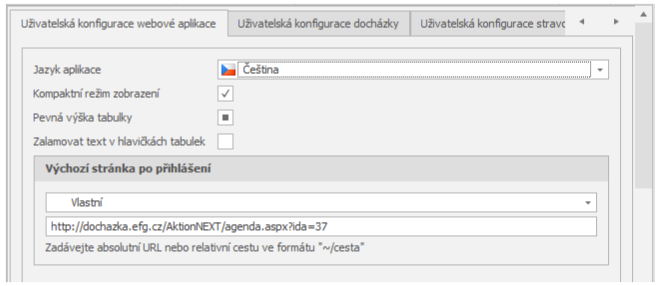
Kompaktní režim zobrazení – při tomto nastavení je webové aplikaci použit menší font písma, menší odstavce a odsazení, menší výška řádků apod., celkově se tedy na jednu stránku vejde mnohem více dat.
Pevná výška tabulky – pokud je tento parametr aktivní, pak se neposouvá celá webová stránka, ale pouze se mění data v tabulkách (např. data v hromadném a osobním výkazu). Ovládací prvky jako výběr osoby, tlačítka pro operace s daty budou tedy vždy viditelné.
Zalamovat text v hlavičkách tabulek – názvy sloupců budou zalomeny na více řádků